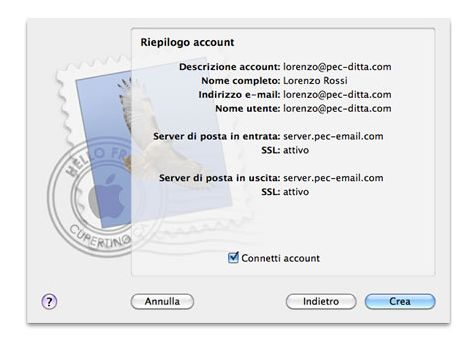Centro Assistenza di Register.it
PEC su Mail (per Mac)
Apri il programma Mail e clicca sulla voce "Mail" del menu, quindi clicca su "Preferenze" Si aprirà una finestra di dialogo. Clicca sul "+" che visualizzi in fondo sulla sinistra.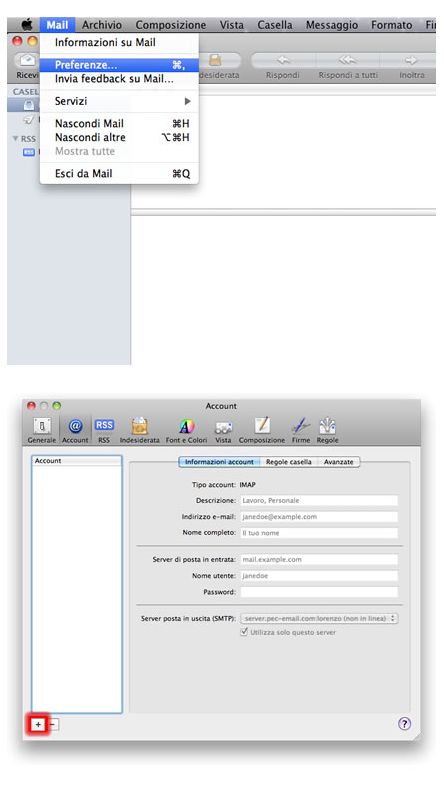 Apri la finestra "Aggiungi account" e inserisci i dati relativi alla tua PEC. Se visualizzi l'alert dell'immagine seguente, clicca comunque su "Collega".L'impostazione del corretto server avverrà successivamente.
Apri la finestra "Aggiungi account" e inserisci i dati relativi alla tua PEC. Se visualizzi l'alert dell'immagine seguente, clicca comunque su "Collega".L'impostazione del corretto server avverrà successivamente.
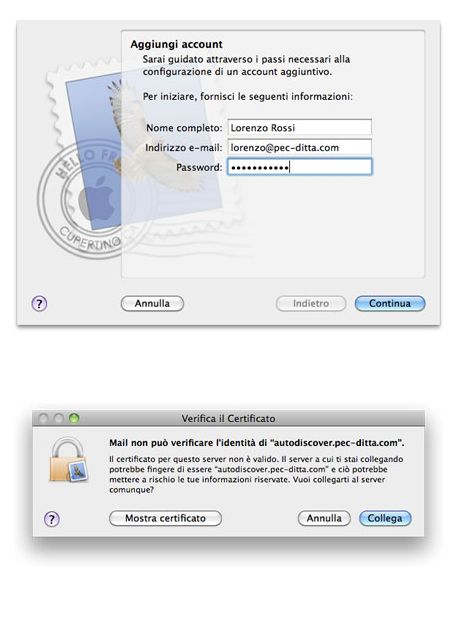 Impostazioni Server in entrata:
Impostazioni Server in entrata:
- Selezionare "IMAP" in Tipo di account
- Il campo Descrizione è facoltativo
- Il Server di posta in entrata è "server.pec-email.com"
- Il Nome utente è l?indirizzo PEC scritto per intero "(es.) lorenzo@pec-ditta.com"
- Immettere la password scelta durante l'attivazione
- Il campo Descrizione è facoltativo
- Il Server di posta in uscita è "server.pec-email.com"
- Selezionare l'opzione"Utilizza solo questo server"
- Selezionare"Usa autenticazione"
- Il Nome utente è l'indirizzo PEC scritto per intero "(es.) lorenzo@pec-ditta.com"
- Immettere la password scelta durante l'attivazione
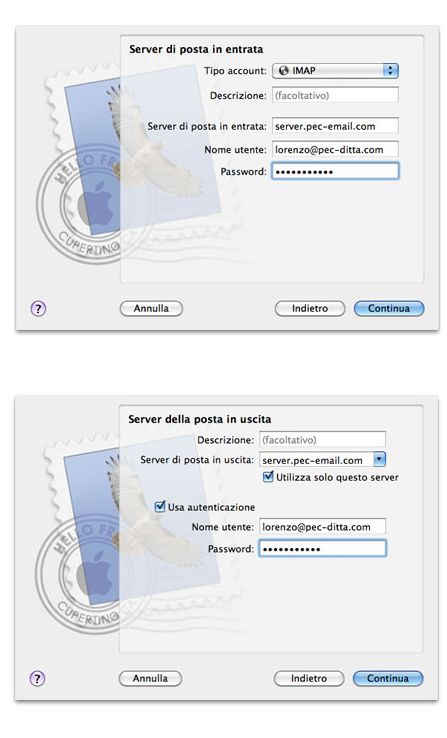 Verifica adesso che i dati siano corretti:
Verifica adesso che i dati siano corretti:
- Server di posta in entrata: server.pec-email.com
- SSL: attivo
- Server di posta in uscita: server.pec-email.com
- SSL: attivo